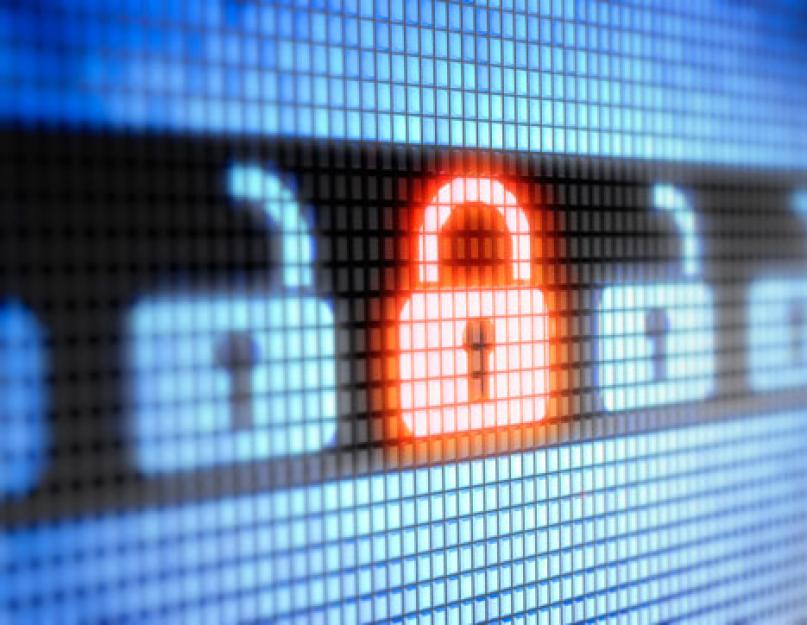Интернет без обозревателя, веб-браузера – нонсенс! Чтобы работать в интернете необходима программа, с помощью которой пользователь находит в глобальной сети информацию в виде интернет-страниц. Браузер открывает найденные страницы в рабочей области, организует работу с ними. А под работой подразумевается и работа с текстовой информацией, и игра в различные компьютерные игры, и просмотр, прослушивание медиаконтента, музыки, видео и расчёты, и многое другое! Итак, перед вами современный компьютер под управлением операционной системой Windows 7 и желание работать с самым-самым веб-браузером. Так какой браузер для Windows 7 лучше выбрать? Об этом мы расскажем прямо сейчас.
На что обращают внимание пользователи?
- Привлекательность внешнего вида программы, удобность интерфейса;
- Скорость поиска и открытия веб-страниц в интернете;
- Требовательность программы к ресурсам компьютера, в том числе и к типу операционной системы;
- Функциональность, насыщенность браузера опциями, возможность использования дополнительных расширений;
- Возможность синхронизации данных между различными девайсами;
- Обеспечение безопасности персональных данных пользователя.
 Любой выбор – субъективен, так же, как и рейтинг! С точки зрения возможностей, буриданов осёл (жаль скотинку!) выбирая кормушку, находился в менее напряжённом состоянии, нежели современный пользователь интернета при выборе обозревателя. В отличие от легендарной животинки, стоявшей меж двумя примерно одинаковыми стогами сена, сёрфингисту по веб-сайтам нужно выбрать между десятком отличных программ. Выбор за вами, нужно сравнить информацию хотя бы по самым распространённым обозревателям для Windows 7.
Любой выбор – субъективен, так же, как и рейтинг! С точки зрения возможностей, буриданов осёл (жаль скотинку!) выбирая кормушку, находился в менее напряжённом состоянии, нежели современный пользователь интернета при выборе обозревателя. В отличие от легендарной животинки, стоявшей меж двумя примерно одинаковыми стогами сена, сёрфингисту по веб-сайтам нужно выбрать между десятком отличных программ. Выбор за вами, нужно сравнить информацию хотя бы по самым распространённым обозревателям для Windows 7.
Какой браузер быстрее для Windows 7?
Работа в Яндекс.Браузере
Выделяющийся из ряда обозревателей последних лет браузер российских программистов с движком Webkit совмещает в себе безопасность, скорость и удобство в работе. Несмотря на внешнюю схожесть с популярным Хромом, имеющим, кстати, тот же движок, даже непродолжительная работа с
 Яндекс. Браузер захватывает пользователя. Покоряет своими преимуществами:
Яндекс. Браузер захватывает пользователя. Покоряет своими преимуществами:
- удобная работа с «умной» адресной строкой, совмещающей функции поиска;
- быстрая ;
- повышенная безопасность загрузки контента с использованием алгоритма SafeBrowsing$
- услуга автоперевода страниц;
- доступность режимов Opera Turbo;
- встроенные программы Adobe.
Из недостатков можно отметить возможное замедление работы на устаревших системах. Можно констатировать, что этот браузер совместил лучшие решения конкурентов, получив в качестве дополнений широкий набор плагинов. Программа заслуживает, чтобы её скачивали и устанавливали на компьютеры под управлением Windows 7
Опера – бесплатный браузер
Старичок в семье браузеров. Исправно несёт свою ношу с 1994 года. В 2013 году сменил свой движок на гибрид Webkit+V8, такой же, как у Crome. Разработаны версии Opera Mini и Mobile.
Несмотря на солидный возраст удерживает третье место по популярности в Рунете. Это обеспечено:
- неплохой скоростью работы с сайтами, возможностью использовать Турбо-режим, применением «облачных» технологий;
- наличием Экспресс-панели, обеспечивающей максимально быстрый доступ к избранным страницам;
- присутствие отработанного процесса синхронизации Opera Link;
- широким использованием «горячих» клавиш;
- работой собственного веб-сервера Opera Unite.
 К минусам можно отнести:
К минусам можно отнести:
- большое потребление ресурсов оперативной памяти, при открытии нескольких вкладок сильно тормозится работа;
- недостаточная стабильность, нарушение выполнения скриптов, возможность сбоев и глюков;
- проблемное, своеобразное решение системы закладок « Копилка».
В целом Opera достойный претендент на роль избранного веб-браузера.
Выбор браузера Google Crome
Появился на теренах интернета в декабре 2008 г. Создан на базе обозревателя Safari. Был назван Cromium. Компания Google доработала свой вариант быстрее других участников разработки проекта и представленный ими браузер стремительно начал завоёвывать лидирующее положение среди обозревателей. Весной 2015 г. Хром уже занимал ведущее место в Рунете. Справедливости ради нужно сказать, что в таком повышении рейтинга помогла предустановка браузера в мобильных девайсах под управлением Android.
 Положительные свойства:
Положительные свойства:
- большая скорость работы с ресурсами;
- повышенная безопасность, дополнительная защита от вирусных атак;
- возможность использования режима «Инкогнито», защита от передачи в сеть информации о своей работе;
- простой, неперегруженный интерфейс, страница быстрого доступа, строка поиска совмещена с адресной строкой;
- стабильность, отсутствие глюков, ;
- если проблемы и появляются их можно отследить с помощью собственного диспетчера задач;
- большой выбор дополнительных расширений;
- есть меню Google Переводчик;
- и даже возможность голосового управления.
 Недостатки:
Недостатки:
- закончилась поддержка Flash Player;
- требует больше 2 гигабайт оперативки;
- многие расширения с английским интерфейсом;
- неэкономный расход энергии из-за большой нагрузки на железо.
Преимущества Internet Explorer
IE с 1995 г. выступал интегрированным программным продуктом операционки Windows. До выхода на арену Гугл Хрома он занимал первое место по популярности. На сегодня он уступает свои позиции более продвинутому Яндекс.Браузеру. Это является причиной прекращения разработки и поддержки Эксплорера.
 И, хотя последняя версия IE по скорости работы и обеспечению стабильности и безопасности приближается к показателям лидеров, он всё больше отстаёт в гонке за пользователем.
И, хотя последняя версия IE по скорости работы и обеспечению стабильности и безопасности приближается к показателям лидеров, он всё больше отстаёт в гонке за пользователем.
Разработчики сетевого аппаратного обеспечения используют Internet Explorer в качестве эталона, но для работы с медиаконтентом лучше выбрать иной браузер.
Работа с Mozilla Firefox
Браузер «Огненный лис», разработанный в 2004 г корпорацией Mozilla Corporation, заслуженно занимал ведущие места в рейтинге у европейских пользователей. Популярность Mozilla Firefox и в настоящее время занимает вторую ступень пьедестала почёта в Рунете.
Снабжённая движком Gecko, программа и сейчас совершенствуется. А спектр дополнительных расширений уступает лишь Хрому!
 К положительным качествам относятся:
К положительным качествам относятся:
- простота и удобство работы, дружественный интерфейс этой программы;
- возможность очень тонкой настройки браузера;
- более ста тысяч различных плагинов, расширений;
- возможность работы с любой операционной системой;
- прекрасная надёжность программы;
- удобная организация закладок;
- обеспечение безопасности, защиты персональных, учётных данных на различных сайтах;
- служба фонового обновления программного обеспечения.
 Недостатки программы:
Недостатки программы:
- недостаточная скорость реакции на действия пользователя, некоторое «зависание» процессов;
- не очень большая производительность программы;
- некоторые скрипты выполняются с ошибками, могут появляться отказы в отображении контента;
- требовательность к оперативной памяти.
Если у Вас остались вопросы по теме « Какой браузер для Windows 7 лучше выбрать?«, то можете задать их в комментариях
if(function_exists("the_ratings")) { the_ratings(); } ?>
По долгу службы мне приходится поддерживать в рабочем состоянии несколько компьютеров весьма почтенного возраста. В плане «железа» это не сложно — благо, машинки, выпущенные лет 10 назад, зачастую собраны (спаяны) качественнее, чем современный ширпотреб. А вот в плане программного обеспечения задача потруднее. Самая большая головная боль для меня — это антивирусы и браузеры. И те, и другие очень охочи до оперативной памяти, которая, увы, в дефиците (последние 1,5 года бюджет на обновление компьютеров в школе стремится к нулю, и небольшой апгрейд удаётся сделать только в случае полного выхода из строя старого железа). А между тем, и антивирус и браузер весьма желательно периодически обновлять. О выборе антивируса мы поговорим как-нибудь в другой раз, а сегодня я попробую найти самый быстрый браузер для старых компьютеров.
Для начала — небольшая предыстория. До недавнего времени на всех старых компьютерах я устанавливал старушку Opera 12. Но, увы, в один прекрасный день, в этом замечательном некогда браузере стал криво отображаться жизненно важный сайт — электронный журнал. Что же, пришлось прощаться со старой Оперой и искать альтернативы.
Первым делом, само собой, я проверил, как себя поведёт на стареньких машинах свежая Opera. Увы, как и ожидалось, Opera 30 (на момент моего эксперимента эта версия была актуальной) повела себя как типичный Chromium-браузер: отъела кучу памяти, заставив компьютер сильно свопить (IDE-диском, хех…). Немногим лучше обстояли дела с прочими типовыми хромо-клонами (Яндекс.Браузер, собственно Chrome). Относительно прилично себя ведёт свежий Firefox 40, но у него наблюдаются явные проблемы с отрисовкой интерфейса (тормозит) и потребление памяти всё ещё довольно высоко (особенно при открытии 2-3 вкладок). Что же, раз известные всем браузеры с задачей не справляются, попробуем разную экзотику.
Часть 1. Ищем быстрый браузер в стане Chromium
Приятно меня удивил в плане скорости . Являя собой надстройку над Internet Explorer, он работает весьма шустро и отъедает не слишком много памяти. Но, увы, всё это счастье доступно только на Windows 7, а самые слабые машины у меня работают под Windows XP. Нет, под Windows XP упомянутый SlimBrowser прекрасно работает, но движок IE8, увы, безнадёжно устарел и мало чем отличается по качеству рендеринга от той же Opera 12-.
Далее я решил опробовать «необычные» вариации на тему Chromium. Кандидатов набралось аж целых три. Первый из них — . Он позиционируется разработчиками как лёгкий и быстрый браузер. В целом, это утверждение соответствует истине — для хромо-клона Midori действительно довольно лёгкий и быстрый. Но, к сожалению, на компьютерах с 1 гигабайтом оперативной памяти (а тем более — с 512 мегабайтами) он лёгок недостаточно.
Второй кандидат — китайский . Младший брат хорошо известного Maxthon’а появился на свет около года назад. По сути он представляет собой урезанный до предела Chromium. Работает действительно довольно шустро, но памяти потребляет всё таки многовато. Я бы посоветовал его скорее как дополнение к основному браузеру на нормальных машинках (когда нужно быстро почитать что-нибудь, не дожидаясь загрузки основного браузера — Nitro грузится почти мгновенно). Но для старых компьютеров этот браузер не годится.
Наконец, последний Chrome в моём эксперименте — это OpenSource проект . Разработчик позиционирует его как преемника старой-доброй Opera, но на современном движке (угадайте, каком?). Правда, с технической точки зрения этот браузер построен немного иначе — он не создаёт отдельный процесс на каждый чих. Эта особенность позволяет Выдре (а именно так переводится с английского название браузера) неплохо экономить память. В плане скорости работы и функциональности у Otter’а тоже всё довольно неплохо. Но, увы, пока он очень сырой и недостаточно стабилен для повседневного использования. Да и интерфейс, если честно, оставляет желать лучшего… К тому же, Otter по сути — театр одного актёра (в смысле — разработчика) и надежды на скорое доведение проекта до удобоваримого состояния, увы, почти нет.
Otter Browser. В недрах тундры Выдра в гетрах…
Часть 2. Ищем быстрый браузер в стане Gecko
Что ж, раз Chrome-сообщество в плане скорости ни чем порадовать не может, попробуем обратиться ко второй противоборствующей стороне и посмотрим браузеры на основе движка Gecko. Этот движок среди разработчиков популярен не меньше, хотя со своей спецификой. Если на базе Chromium (и Blink) строят браузера в основном различные коммерческие компании (Otter — редкое исключение), то Gecko более популярен у OpenSource-сообщества. К сожалению, сообщество это, по большей части, занято изменением базовой функциональности Firefox, в результате чего на свет появляются клоны Огнелиса (или Огнепанды — кому как больше нравится) с различными наборами функций. На этом фоне выделяются несколько проектов, делающих оптимизированные сборки под определённые платформы. Среди них лишь два сосредотачивают силы на повышении скорости работы Firefox. Первый проект — . В его рамках делают сборки, работающие (по заверениям разработчиков) на 25% быстрее оригинального FF. До недавнего времени в рамках проекта PaleMoon была даже отдельная сборка, оптимизированная для Windows XP, но в связи с прекращением официальной поддержки этой ОС её выпуск свернули. Однако же, до сей поры существует отдельный билд для слабых машин на базе Atom, который можно использовать на любых старых компьютерах.
В плане скорости PaleMoon очень порадовал — субъективная скорости запуска браузера и загрузки страниц на компьютере с 1 Гбайт ОЗУ даже выше, чем при работе с Opera 12 (хотя памяти он ест немного больше). Интерфейс, кстати, отрисовывается заметно быстрее, чем у предка в лице FF (сказывается выпиленный Australis). Правда, для пущего удобства работы «лунный» браузер придётся немного допилить (в частности — и включать в настройках). В целом же впечатления от этого браузера — самые приятные. По мимо всего прочего, PaleMoon поддерживает расширения от FireFox, а значит расширить его функциональность будет довольно просто.
Наконец, последний претендент на звание «самого быстрого браузера для старых компьютеров» — браузер . Этот проект, появившийся ещё на заре популярности Firefox, много лет пребывал в спячке и лишь недавно начал возрождаться. По сути своей это очень далекий родственник Firefox, взявший от своего предка лишь движок Gecko. В силу дальности родства K-Meleon не поддерживает расширения от оригинального Firefox и не наследует все его проблемы (скорость работы — в частности). В результате имеем очень шустрый и довольно функциональный браузер. По скорости работы на сегодняшний день — K-Meleon лидер. Однозначно рекомендовать его к использованию мешает лишь аляповатый интерфейс и перегруженность не всем нужными функциями.
K-Meleon 74. Самый быстрый браузер…
В качестве заключения. По результатам многодневного тестирования (в том числе — на реальных пользователях) я лично остановил свой выбор на PaleMoon (точнее — на его сборке для Atom). В условиях сильной нехватки оперативной памяти он работает заметно быстрее всех прочих браузеров. На компьютерах с 512 мегабайтами ОЗУ лучшие результаты в плане потребления памяти показал K-Meleon, однако пользователи почти в 100% случаев жалуются на его неудобный интерфейс (читай — на непривычный внешний вид и нестандартное расположение элементов управления). В теории всё это решаемо путём тонкой настройки интерфейса (благо, K-Meleon такую возможность предоставляет), но на практике разница в скорости работы с PaleMoon не настолько велика. Окончательное решение, впрочем, за вами.
Обновлено 18 марта 2016 года
Я протестировал ещё парочку программ, претендующих на звание «самый быстрый браузер для старого компьютера». Мои впечатления — в .
Обновлено 19 февраля 2019 года
Оказывается, энтузиасты продолжают делать сборки PaleMoon, работающие на старых компьютерах. Вот, в частности, (качать нужно файл mypal-28.3.1.win32.installer.exe).
При выборе программы для работы во всемирной сети, многих главным образом интересует, какой на сегодняшний день самый быстрый браузер для Windows 7.
Хотя и других критериев выбора браузера можно найти просто огромное количество.
На сегодняшний день можно найти и скачать множество «самописных» браузеров, то есть тех, которые разрабатывались начинающими программистами, а не командами профессионалов.
Так вот, главным их недостатком и является скорость работы.
О безопасности и сохранности данных там даже речь не идет.
В любом случае, сегодня мы разберем все основные характеристики, которые помогут выбрать программу для доступа в интернет, а основной из них как раз и будет скорость работы.
Что касается того, каким образом будет испытываться эта самая скорость, то будет выбран очень простой метод, который заключается в запуске браузера или выполнении на нем других операций с секундомером.
В частности, скорость будет испытываться на таких операциях, как запуск самого браузера, открытие сайта сайт, авторизация в почтовом аккаунте Google , запуск видео и скорость установки.
Испытания будут проводиться не на новом компьютере.
Такой выбор обусловлен тем, что хочется добиться максимальной объективности исследований.
Да, обычно в подобных испытаниях используются «чистые» машины, но ведь у всех нас нет возможности каждый месяц переустанавливать операционную систему.
Это давало бы возможность сделать из порядком использованного компьютера совершенно «чистую» машину.
В общем, условия будут непросто максимально приближенными к реальности, они и будут вполне реальными. Поехали!
Opera
Данный браузер увидел свет в 1994 году. До 2013 года работал на собственном движке, потом перешел на знакомый многим разработчикам Webkit+V8, который, кстати, немного используется также в Google Chrome.
Согласно исследованиям некоторых сайтов это пятый по популярности браузер в мире. Пользователям нравится мобильная версия, которая называется Opera Mini.
Основным преимуществом данной программы является ее прекрасная способность экономить трафик. Это позволяет многим пользователям платить меньше за интернет.
Скачать этот браузер можно абсолютно бесплатно на официальном сайте www.opera.com/ru .
На данном сайте есть одна большая кнопка «Загрузить сейчас», которая и позволяет начать скачивание.
Для наших испытаний будет взята самая последняя на данный момент версия, скачанная с официального сайта.
Испытания скорости работы дали следующие результаты:
- Время запуска браузера – 3 с;
- Время открытия сайта сайт – 2 с;
- Время запуска видео – 2 с;
- Время установки – 1,3 мин (от запуска программы установщика до ее закрытия).

Кстати, оформление окна установки у данной программы очень даже красивое, но в то же время минималистическое.
Сам процесс установки занимает совсем немного времени.
Пользователю нужно нажать всего лишь одну кнопку и больше ничего – он не выбирает путь, не читает кучу лицензионных условий, не смотрит презентации и так далее.
С одной стороны, это, конечно же, хорошо, ведь простому юзеру все это и не нужно.
Но некоторые скажут, что это плохо, ведь «кто знает, что они там в лицензии понаписывают».
Но раз уж мы оцениваем скорость работы, то в этом плане Opera показывает себя отлично.
Другие преимущества и недостатки Opera
Кроме скорости при выборе программы для доступа в интернет, также будет полезно знать о следующих преимуществах Opera:
- Экономия трафика. Фирменная черта данного браузера.
- Наличие режима Турбо, который позволяет работать на еще быстрее медленных компьютерах и все равно экономить при этом трафик.
- Своя экспресс-панель с закладками. В других браузерах такую функцию нужно устанавливать дополнительно. Да, там есть панели закладок, но они не такие функциональные.
- Горячие клавиши управления . Фактически, данным браузером можно управлять и без мышки.
- Легкость в работе. Opera не нагружена плагинами для приватности и иных подобных функций, поэтому способна работать в разы быстрее.
К недостаткам Opera можно отнести следующее:
- На старых машинах он может вовсе не заработать. С другой стороны, на них уже и так не работает ничего из современного стандартного набора пользователя. Да и кто сейчас использует настолько старые компьютеры?
- Некорректная работа некоторых скриптов. В защиту Opera также можно сказать, что и на других браузерах работают далеко не все существующие на сегодняшний день скрипты.
Жалобы на нестабильность работы – перезапускается, выбрасывает и так далее. Тоже встречается не так уж и часто – кому не повезет, у того будет перезапускаться.
Google Chrome
Этот браузер вышел в 2008 году – сравнительно недавно.
Его прямым прародителем является браузер Safari, который затем тоже пытались адаптировать под Windows, но эти попытки не увенчались успехом – слишком медленным получился, да и часто перезапускался.
Изначально же Safari предназначен для компьютеров Mac. Работает Google Chrome на собственном движке под названием Chrominium.
В прошлом году данный браузер был первым по многим опросам в рунете.
Скачать Google Chrome можно на официальном сайте – www.google.ru/chrome/browser/desktop/index.html (очень нестандартная ссылка, которую можно было бы укоротить).
Там тоже есть единственная кнопка, на которую следует нажать.

Кстати, здесь же, на сайте скачивания можно прочитать лицензионное соглашение, а также назначить Google Chrome браузером по умолчанию и поставить галочку на пункте об отправлении отчетов о работе в Google.
От последнего, кстати, многие отказываются.
Чтобы это сделать, нужно просто убрать галочку в поле, выделенном на рисунке №4 зеленым цветом.

Тестирование скорости данного браузера дало такие результаты:
- Время запуска браузера – 4 с;
- Время открытия сайта сайт – 5 с;
- Время авторизации в почтовом аккаунте Google – 1 с;
- Время запуска видео – 1 с;
- Время установки – 1,5 мин.
При установке здесь, кстати, скачивается еще какой-то дополнительный контент, что делает весь процесс немного длиннее.
В остальном Google Chrome показывает себя действительно хорошо, но все-таки немного хуже, чем Opera.
И это притом, что именно этот браузер многие авторы подобных статей называют самым быстрым.
Как видим, испытания в реальных условиях дали другой результат.
Преимущества и недостатки Google Chrome
Также пользователям, которые выбирают программу для доступа в интернет, будет очень полезно знать о следующих преимуществах Google Chrome:
- Безопасность. Этому здесь уделяется огромное внимание. В Google Chrome есть огромное количество дополнительных программ и скриптов, которые защищают от разного рода атак и вирусов. Кроме того, данный браузер имеет собственную базу с этими самыми вирусами и вредоносными сайтами.
- Режим «Инкогнито», который позволяет незаметно находиться на различных сайтах. Это значит, что на сайте не останется cookie или какая-либо другая информация о пребывании пользователя, работающего в режиме «Инкогнито».
- Стабильность в работе. Очень редко можно слышать о Google Chrome, что он перезагружается или не выдерживает большого количества сайтов.
- Свой «Диспетчер задач», который дает возможность видеть, сколько ресурсов потребляет тот или иной сайт, а также плагин.
- Нормальная работа с расширениями. Тоже очень редко можно слышать нарекания по этому поводу.
- Голосовое управление поиском.
К недостаткам же можно отнести следующее:
- Отсутствие поддержки плагинов NPAPI, начиная с версии 42.0. Очень много современных плагинов работают именно на этой платформе. И пользователи сталкиваются со сложностями их установки или же вовсе с невозможностью выполнить данную задачу.
В остальном Google Chrome показывает себя просто прекрасно.
Как видим, скорость работы его не слишком сильно уступает Opera, поэтому, учитывая все остальные преимущества, неудивительно, что именно этот браузер называют лучшим на сегодняшний день.
Mozilla Firefox
В 2014 году во всех зарубежных опросах данный браузер занимал крепкое первое место. Но потом две вышеописанных программы отобрали лидирующие позиции у Mozilla Firefox.
Все-таки то, какой вклад «хитрый лис», как его называют многие юзеры, сделал в развитие браузеров в целом, заслуживает уважения.
Дело в том, что Mozilla Firefox стал первым в мире браузером, который имел свою базу расширений. Именно для него и стали писать первые расширения и плагины.
Неудивительно, что по состоянию на 2017 год именно Mozilla Firefox имеет наибольшую базу расширений.
Кроме того, именно в этом браузере впервые появился режим конфиденциальности.
Сегодня эту идею активно используют специалисты Google, в том числе при разработке вышеупомянутого Google Chrome.
Первая версия этой программы увидела свет в 2004 году на движке Gecko. По сей день в плане движка ничего не изменилось.
Но это не мешает программе постоянно совершенствоваться и завоевывать новые позиции на рынке.
Хотя, конечно, с 2014 года Mozilla Firefox сильно сдал в популярности.
Скачать данный браузер также удобнее всего на официальной странице - www.mozilla.org/ru/firefox/new/ .
По хорошей традиции на сайте есть одна большая кнопка «Загрузить бесплатно».

На сайте уже нет никаких лицензионных соглашений. Да и вообще, загрузка происходит в автоматическом режиме и этот процесс ничего не задерживает.
В окне установщика есть возможность использовать дополнительные настройки. Окно настроек показано на рисунке №6.
Как видим, в нем можно указать, куда следует установить ярлыки программы, путь установки, а также то, следует ли делать данный браузер главным.

Совет: При установке обязательно воспользуйтесь окном дополнительных настроек, ведь в противном случае, ярлыки программы появятся на панели задач, на рабочем столе и в меню «Пуск», что часто не нужно пользователям! Кроме того, сведения об установке будут отправляться специалистам Mozilla, а сам браузер станет браузером по умолчанию.
Чтобы открыть это самое окно дополнительных настроек при запуске следует нажать кнопку «Настройки», выделенную на рисунке №7.

Сама же установка также начинается со скачивания дополнительных файлов. Это, разумеется, делает данный процесс длиннее.
Испытания времени работы Mozilla Firefox дали такие результаты:
- Время запуска браузера – 5 с;
- Время открытия сайта сайт – 3 с;
- Время авторизации в почтовом аккаунте Google – 1 с;
- Время запуска видео – 2 с;
- Время установки – 1,35 мин.
Преимущества и недостатки Mozilla Firefox
Преимущества Mozilla Firefox выглядят следующим образом:
- Надежность в работе. Есть плагины, которые могут «убить» абсолютно все браузеры, кроме Mozilla Firefox.
- Безопасность и приватность на высочайшем уровне. Это единственный в своем роде браузер, который может блокировать сбор информации о том или ином пользователе сайтами, в том числе и Google. Это дает возможность не видеть надоедливую рекламу, которая формируется по запросам этого пользователя.
- Обновление версий происходит в фоновом режиме.
- Кроме того, сюда же следует отнести и широчайшую базу плагинов и расширений, упомянутую выше.
Недостатки же у Mozilla Firefox такие:
- Невосприимчивость некоторых современных скриптов.
- Частые жалобы на медленную работу, особенно при высоких нагрузках.
Из всего этого можно сделать вывод о том, что Mozilla Firefox явно нельзя считать самым быстрым браузером для Windows 7.
Яндекс.Браузер
Это самый молодой современный браузер из тех, которыми пользуется по несколько миллионов людей. Впервые пользователи услышали о данном браузере в 2012 году.
Сейчас, в 2017 году Яндекс активно продвигает свой продукт при помощи контекстной рекламы. Здесь, разумеется, все направлено на работу непосредственно с сервисами Яндекса.
Так в данном браузере по умолчанию уже есть почта, переводчик, диск, деньги и все остальное, что только предлагает самый популярный российский поисковик.
Кстати, движком в Яндекс.Браузере является тот же Chromium. Многие пользователи говорят о том, что в этой программе есть своя панель быстрого запуска, которая здесь называется «Табло».
Это считается особенностью Яндекс.Браузера, но для простого обывателя это практически та же панель закладок, которая есть в той же Opera.
Правда, там она намного более функциональная.
На «Табло» можно разместить 20 различных сайтов.
Интересной особенностью этого браузера является работа с жестами мышкой.
Это означает, что есть некий набор жестов, которые формируются определенными движениями курсора и выполняют те или иные функции.
Есть также огромное количество расширения и плагинов, большинство из которых взяты из уже полюбившегося всем Google Chrome.
Это обусловлено тем, что работают эти два браузера на одном и том же движке Chromium.
Скачать Яндекс.Браузер можно на официальном сайте – browser.yandex.ru .
Хотя, если Вы несколько раз зайдете на сайт yandex.ru, то обязательно увидите рекламу данного браузера и сможете пройти по ссылке на его скачивание.
На данном сайте также есть прекрасная большая кнопка «Скачать».

Результаты тестирования скорости данного браузера дали такие результаты:
- Время запуска браузера – 11 с;
- Время открытия сайта сайт – 4 с (первый запуск кстати дал результат в 24 секунды);
- Время авторизации в почтовом аккаунте Google – 4 с;
- Время запуска видео – 2 с;
- Время установки – 2,10 мин.
При установке также есть возможность сделать Яндекс.Браузер браузером по умолчанию и сделать возможным отправку данных специалистам Яндекса.
Для этого нужно установить галочки в поле, выделенном на рисунке №9 зеленым цветом.
Большинство пользователей предпочитают убрать эти галочки, что вовсе не удивительно.

Как видим, в плане скорости Яндекс.Браузер явно проигрывает тому же Mozilla Firefox.
Преимущества и недостатки Яндекс.Браузер
Преимущества у Яндекс.Браузера выглядят следующим образом:
- Большое внимание разработчики уделяют безопасности. Так программа автоматически проверяет тот или иной сайт на подозрительность. У него есть свои критерии подозрительности (Web of Trust), а также установленные по умолчанию программы для блокировки фишинговых атак и рекламы.
- Своя система просмотра документов в таких форматах, как.pdf, .doc и других.
- Свой переводчик.
- Режим «Турбо», как в Opera.
К недостаткам же можно отнести следующее:
- Навязывание сервисов Яндекса, что не нравится многим пользователям. Хотя, с другой стороны, именно для этого и был создан этот браузер.
Интерфейс многим не нравится. - Сложности настройки. Многих функций, которые есть в той же Opera или Mozilla, в Яндекс.Браузере здесь просто нет.
В общем, из всего этого можно сделать вывод, который заключается в том, что Яндекс.Браузер далеко не самый быстрый и оптимизированный браузер.
Maxthon
Теперь перейдем к некоторым несколько экзотическим браузерам, которые не пользуются такой популярностью, как Яндекс.Браузер, Mozilla Firefox, Opera и Google Chrome.
Одним из довольно перспективных в этом направлении является браузер под названием Maxthon.
Главной его особенностью является сочетанием сразу двух движков – Webkit и Trident. Некоторые части первого используются в Яндекс.Браузере, Opera и Google Chrome.
А второй использовался при создании самого первого в истории браузера Internet Explorer. Благодаря этому сочетанию, собственно, и удалось добиться очень высокой скорости.
По крайней мере, об этом заявляют разработчики данной программы.
В принципе, и на форумах люди пишут о том, что в некоторых случаях он работает даже быстрее, чем хваленый Google Chrome.
Но чтобы проверить это, существует лишь один способ, которым мы сейчас и воспользуемся.

Показания тестов скорости Maxthon выглядят вот так:
- Время запуска браузера – 0.7 с;
- Время открытия сайта сайт – 1 с;
- Время авторизации в почтовом аккаунте Google – 0.6 с;
- Время запуска видео – 0.8 с;
- Время установки – 1,17 мин.
Как видим, Maxthon действительно показывает просто феноменальный результат! Но скорость – далеко не единственное преимущество данного браузера.
Преимущества и недостатки Maxthon
Преимущества у браузера Maxthon такие:
- Работа с облачным хранилищем – все личные настройки, записи и данные для авторизации сохраняются не на жестком диске, а в облаке. Это не позволяет пользователю потерять все это.
- Для работы браузера нужно немного ресурсов.
- Есть возможность удалить рекламу без дополнительных плагинов.
- Огромное количество расширений.
- Своя система безопасности, которая, судя по отзывам, работает весьма неплохо.
- Блокнот для заметок.
- Режим ночного просмотра, который оптимизирует те страницы, на которых есть темный фон, слишком много рекламы или другие нюансы, делающие чтение информации неудобным.
Вообще, можно сказать, что Maxthon – это очень и очень многофункциональная штука.
Сбоку есть панель инструментов, на которой располагается тот самый блокнот, менеджер закачек, инструмент для работы с RSS, а также несколько сервисов Яндекса.
К недостаткам его можно отнести лишь то, что он все-таки тоже продвигает эти самые сервисы Яндекса. Но Яндекс.Браузеру до Maxthon еще очень далеко!
Так что каждому пользователю обязательно стоит попробовать использовать в своей работе Maxthon.

№11. Внешний вид браузера Maxthon
Всем привет. В этом материале я решил рассказать о браузерах – программах, с помощью которых пользователи входят в Интернет. На данный момент их количество превышает десятки, поэтому необходимо разобраться – какой лучший браузер можно выбрать для Windows 10 в 2017 году. Естественно, по мере поступления новой информации данные в статье будут обновляться, поэтому советую держать сайт в закладках и следить за новостями.
Выбираем лучший браузер для Windows 10
Кстати, не обязательно для десятки. Актуальность тему широка, поэтому можно любой из указанных браузеров использовать и на Windows 7 и 8. Также, эта статистика не призывает вас отказаться от вашего любимого инструмента, вы можете использовать абсолютно любой браузер, какой вам нравится.
1 – Google Chrome, как лучший браузер
Наверное, этот браузер практически самый лучший их всех. Почему? Сейчас разберемся. Google Chrome достаточно производительный инструмент, он корректно работает на слабых ПК и доступен для любой операционной системы, которая на данный момент существует. С каждым обновлением браузера добавляется что-то новое, но главное – исправляются ошибки и баги. Например, в одной из последних версий была исправлен проблема с потреблением оперативной памяти, а то существенный плюс для тех, у кого её не так много.
Если присмотреться к известной и популярной статистике LiveInternet, то можно заметить большой отрыв Google Chrome от остальных браузеров. А вы тоже пользуетесь Хромом?
 Браузер Google Chrome стремительно вырвался вперед
Браузер Google Chrome стремительно вырвался вперед
Интересные материалы:
А теперь перечислим основные преимущества Google Chrome:
- Скорость работы : несомненно, браузер здесь выигрывает. Он быстро работает даже при наличии кучи установленных плагинов. Единственный недостаток при запуске, Chrome пока что уступает только Microsoft Edge, который на Windows 10 запускается мгновенно, а Chrome же где-то за 1-3 секунды. Если вам интересно, про скорость работы Chrome в сравнении с другими браузерам, зайдите на этот ресурс, где предоставляются различные тесты.
- Безопасность : Если вы пытаетесь скачать вредоносный файл, браузер не даст вам это сделать. Поэтому компьютер заразить вы не успеете. А всё потому, что в базе данных Chrome имеется свои данные о вирусах. Также браузер будет вас предупреждать о переходе на ресурсы, которые подозреваются в размещении вредоносного кода на их страницах.
- Постоянство : другими словами, интерфейс программ очень прост и удобен. Все функции расположены на своих местах и не вызывают вопросов. Не нужно открывать поисковик, чтобы набрать нужный запрос, можно использовать адресную строку, к которой привязана конкретная поисковая машина. Её, кстати, можно поменять в настройках. А еще Хром очень редко тормозит и вылетает по непонятным причинам, сколько его использую, наверное, за полгода, а то и год что-то лагало только единожды.
- Расширения и плагины : в Google Chrome, а точнее в магазине расширений вы можете найти плагины на любой вкус, нужны закладки? Могу посоветовать расширение «Визуальные закладки» или «X New Tab Page». Подобных дополнений сотни, если не тысячи.
- Функция Okay-Google : Вы говорите ОКей Гугл и сразу же какую-либо фразу, которую хотите найти. Реализован также, как на смартфонах. Лично не пользуюсь, только если со смартфона. В других браузерах этой возможности не видел, но может быть она реализовывается с помощью плагинов.
Минусы у Google Chrome тоже имеются:
- На осень слабом компьютере с малым количеством оперативной памяти может тормозить.
- Очень много весит, по сравнению с аналогами.

2 – Браузер Opera
Это именно тот браузер, которым я пользовался еще с 2010 года. Сам он появился в 1994. Тогда это был один из лучших браузеров, в особенности лучше, чем Internet Explorer. В 2013 году Opera быстренько перешла на новый движок Blink, который создала компания Google. Сначала прежний функционал Оперы был переделан, что привело к недовольству некоторых пользователей, но позднее старый вид браузера привели к изначальному состоянию.
Сейчас данная программа также поддерживается всеми известными устройствами и системами. Сама компания Opera Software представляет свой продукт, как «самый быстрый браузер в мире», и они почти угадали.
Плюсы Opera
- Скорость загрузки страниц : Известная особенность Оперы – режим Турбо, который позволяет ускорять загрузку сайтов в несколько раз. Также браузер превосходит своего конкурента Chrome, в стабильности работы на слабых ПК.
- Экономия трафика : данная функция будет полезна в настоящее время, когда практически со всех провайдеров и тарифов убрали безлимитный интернет. Опера очень хорошо сокращает отправку и передачу трафика.
- Встроенная панель закладок : Если посмотреть на чистый Google Chrome без всяких расширений, то есть еще один недостаток – отсутствие нормальной панели закладок (не верхняя панель). Конечно, закладки автоматически добавляются по мере посещения сайтов, но мне это не нравится, и я хочу сам добавлять нужные закладки. В Опере это реализовано сразу.
- Блокирование рекламы и вирусов : очередной браузер, умеющий самостоятельно бороться с некоторыми видами рекламы и вирусных ПО. Он не допустит сохранить на ваш компьютер файл, который имеет вредоносный код.
- Возможность установки расширений : как видите, в Opera тоже можно устанавливать расширения и плагины, хотя их не так уж много, как в Chrome, но достаточно для обычного пользователя.
- VPN : из-за этого Оперу можно было бы поставить на первое место. Думаю, вы в курсе, что такое VPN. С помощью этой функции можно заходить на заблокированные сайты, не нужно ставить всякие программы, расширения и прочее. Всё уже имеется.
- Сохранение заряда аккумулятора : не знаю, как у вас, но у меня Google Chrome пожирает энергии на ноутбуке больше чем все взятые вместе приложения. Опера в этом деле преуспела и смогла достичь 50%-ой сохранности заряда аккумулятора.
Минусы Опера
- По сравнению с Google Chrome может пропускать многие вредоносные сайты.
- Из-за высоких технических характеристик есть вероятность, что не откроется на старом оборудовании.

3 – UC Browser
Всеми любимый браузер для Android давным-давно перебрался на ПК и работает на любой системе. Разработан UC Browser на собственном ядре. В итоге мы имеем прекрасный в плане дизайна и скорости браузер.
Достоинства UC Браузера:
- Работает на любой операционной системе.
- Работает быстро, экономно и стабильно. Минимум тормозов.
- Возможность поставить закачку файла на паузу. Многие браузеры не позволяют этого сделать, так как после возобновления скачивание начинается заново.
- По сравнению с оперой может сжимать передаваемый трафик до 85%, а также быстро загружать страницу ресурса.

4 – Firefox
Браузер Firefox появился в 2002 году, не так давно, но смог обрести популярность. Мне данный инструмент нравится разве что в плане дизайна, но в скорости он уступает всем выше перечисленным браузерам. Давайте рассмотрим преимущества лисы:
- Модернизация : Firefox уникален тем, что у него расширений необходимых для различных нужд намного больше, чем в Chrome, также вы можете подогнать его по себя, сделав уникальным. Также есть функция about:config, которая также реализовывает браузер под себя.
- Специальная панель сбоку : данная панель вызывается комбинацией Ctrl+B. После этого все жизненно важные функции вам доступны оттуда.
Минусы Firefox:
Скорость работы : До недавнего времени браузер имел аудиторию в 12 миллионов человек, но потом эта цифра резко упала из-за реальных лагов и тормозов. А скорость открытия самого браузера просто ужасна. Разве что с SSD всё будет более или менее нормально.

5 – Microsoft Edge
В 2015 году, на заре появления Windows 10 возникло чудо – Microsoft Edge. ОТ обновления Internet Explorer намеренно отказались и правильно сделали, данный браузер уже мертв. Сделали новый инструмент, который показал себя с неплохой стороны, но над чем работать есть.
Достоинства браузера Microsoft Edge:
- Скорость : если рассматривать именно запуск браузера, то тут лидер без вопросов. При обей скорости работы можно поставить на второе или третье место. Загрузка сайтов действительно довольно быстрая и не вызывает вопросов.
- Безопасность браузера : основное его преимущество, которое было перенято от его собрата Explorer-а. Мало кто знал, что Internet Explorer славился не только своей «тормознутостью», но и безопасным использованием интернета.
- Режим чтения : очень полезная функция, при которой вы можете читать любимые статьи и даже книги формата PDF, не напрягая сильно зрение.
- Создание заметок : наверное, еще одна уникальная возможность в Edge – создание заметок прям на страницах сайта. Вы увидели какую-то полезную ссылку, интересный фрагмент в статье, тогда его можно выделить цветом, обвести и сохранить.
Минусы браузера Microsoft Edge:
- Наличие в Windows 10 : а точнее сказать, только в десятке. Но пользователи не многое потеряли.
- Сырость браузера : другими словами, Microsoft довольно новый браузер, поэтому при его использовании могут возникать ошибки и лаги.
- Мало расширений : в магазине от силы десять штук наберется.
- Очень мало функций : конечно, это временно, но самое необходимое в арсенале имеется.
Вывод
Вот мы рассмотрели самые основные типы браузеров и расставили всё по своим местам. Не обязательно верить статистике данной страниц и прочих данных, так как они каждый месяц меняются. Используйте именно то, что вам нравится.
Оцените программу
(1 972 оценок, среднее: 4,54 из 5)
Браузер (как его еще называют веб-навигатор, веб-обозреватель) – специальная программа, созданная для отображения информации из интернета на экране компьютера или смартфона. Это прикладное программное обеспечение позволяет просматривать различные сайты, искать необходимую информацию, открывать веб-документы и обрабатывать запросы.

В эпоху активной конкурентоспособности в сфере браузеров, достаточно сложно удивить требовательного пользователя и удовлетворить его запросы. Поэтому версии веб-навигаторов постоянно обновляются, оптимизируя уже внедренные функции и создавая новые. В категории браузеров много достойных и удобных программ на любой вкус и потребности пользователя, а наша статья поможет определиться с выбором оптимальной.
Программы |
Русский язык |
Лицензия |
Дополнения |
Рейтинг |
Блокировка рекламы |
VPN |
| Да | Бесплатная | Да | 10 | Да | Да | |
| Да | Бесплатная | Да | 10 | Плагин | Плагин | |
| Да | Бесплатная | Да | 10 | Плагин | Плагин | |
| Да | Бесплатная | Да | 6 | Плагин | Плагин | |
| Да | Бесплатная | Да | 10 | Плагин | Плагин | |
| Да | Бесплатная | Да | 5 | Плагин | Плагин | |
| Да | Бесплатная | Да | 5 | Плагин | Плагин | |
| Да | Бесплатная | Да | 7 | Плагин | Плагин | |
| Да | Бесплатная | Да | 5 | Плагин | Плагин | |
| Да | Бесплатная | Да | 5 | Плагин | Плагин | |
| Да | Бесплатная | Да | 7 | Плагин | Плагин | |
| Да | Бесплатная | Да | 5 | Плагин | Плагин | |
| Да | Бесплатная | Да | 5 | Плагин | Плагин | |
| Да | Бесплатная | Да | 6 | Плагин | Плагин | |
| Да | Бесплатная | Да | 6 | Плагин | Плагин | |
| Да | Бесплатная | Да | 7 | Плагин | Плагин | |
| Да | Бесплатная | Да | 10 | Плагин | Плагин | |
| Да | Бесплатная | Да | 8 | Плагин | Плагин | |
| Да | Бесплатная | Частично | 10 | Плагин | Да | |
| Да | Бесплатная | Да | 8 | Да | Плагин |
Статистика использования браузеров


Cтабильный, надежный и быстрый веб-навигатор. Интерфейс не «давит» не пользователя, может видоизменяться в зависимости от желаний юзера. Оптимизированные инструментарии Turbo и Speed Dial позволяют увеличивать скорость работы браузера и быстрый доступ к востребованным страницам. Приватность, орфография, загрузчик, менеджер паролей и блокировщик спама – основные достоинства веб-обозревателя.
Всемирно известный веб-обозреватель, создающий для пользователя комфортные и защищенные условия пребывания в сети интернет. Софт позволяет создавать собственную базу хранения файлов – Гугл Диск. Возможность различного рода кибер-атак и проникновения «вредителей» сведены к минимуму. Умный омнибокс, персонализация, сохранение активности веб-сёрфинга, переводчик, синхронизация с мобильными устройствами – основные, но далеко не все возможности утилиты.
Всемирно известный веб-обозреватель, призер различных рейтингов и тестирований, «любимчик» многомиллионного числа пользователей. Вероятность сбоев сведена к минимальному проценту, а гибкость и скорость работы в утилите потрясает. Широкий функционал софта удивит даже требовательного юзера, поскольку Огненный лис не только оптимизировал работу вкладок, орфографию, сохранение истории, но и сделал возможным просмотр файлов ПДФ, контроль родителями посещений «запрещенных» сайтов детьми, поддержку 3D и блокировку спама.
Популярный веб-обозреватель, который заслуженно занимает четвертое место среди софта данной категории по количеству поклонников. Удобный поисковик позволяет использовать различные поисковые сервисы, функция «запоминания» открывает закрытые ранее сайты, удобная работа с вкладками и RSS-лентой — одни из главных преимуществ браузера.
Экспериментальная разработка компании Опера, потрясающая реалистичностью работы в браузере и «оживанием» вкладок при прикосновении курсора. Разработчиками внедрена функция разделения экрана, при которой вы можете работать в нескольких вкладках одновременно. Всплывающее окно для просмотра видео можно перемещать по экрану главной страницы, совершая параллельно работу и просмотр мультимедиа. Заставка вкладки визуально имеет вид сайта, что облегчает поиск нужной веб-страницы. Снятый с экрана скрин можно моментально отправить в социалку или по почте другу.
Сочетает в себе лучшие «фишки» Опера и Хром и является популярным и востребованным среди пользователей. Загрузка страниц при слабой сети, автоматический переводчик страниц, режим «Турбо» — одни из основных функциональных возможностей веб-навигатора. Веб-сёрфинг через данную утилиту защищен работой Лаборатории Касперского, а создатели софта синхронизировали его работу с сервисами Яндекс и работой с Яндекс-диском.
Легкий в использовании браузер, работающий даже на устаревших компьютерах. Может принимать интерфейс популярных веб-навигаторов Chrome, Opera, Mozilla, Internet Explorer и Яндекс.Браузер. Кибер-атаки через утилиту сведены к минимуму, поскольку не прописываются в систему в силу своего «возраста» браузера.
Надежный веб-обозреватель с мощной защитой конфиденциальной информации от известной компании Комодо. Функция «портативности» воспроизводит все настройки, сохраненные вкладки и историю на других компьютерах, а режим «невидимки» скроет ваш веб-сёрфинг от посторонних глаз.

Интерфейсная копия Google Chrome. Имеет собственную одноименную поисковую систему, возможность восстановления прерванной сессии, собственный загрузчик файлов и работу с несколькими аккаунтами социальных сетей одновременно.
Компактный браузер с быстродействием загрузки данных и стабильностью работы. Встроенные полезные плагины и переводчик значительно облегчат посещение веб-страниц и сэкономят время. Мощный встроенный загрузчик и блокиратор надоедливого спама – еще одни преимущества данного веб-навигатора.
Аналог Internet Explorer, но с дополненной и оптимизированной работой и защитой данных. Автозаполнение форм и блокировщик всплывающих окон существенно облегчают пользователю работу в веб-обозревателе. Кнопкой «G» можно настраивать определенные команды для быстрого перехода к ним.
Является аналогом Мозилла, но с сокращенными функциональными возможностями и увеличенной производительностью. Доработана возможность переноса всех данных из Огненного Лиса в Бледную Луну. Стартовая страница пестрит популярными веб-сервисами, а закладка посещаемых сайтов дает возможность быстрого перехода к ним.
Браузер, специально разработанный для 64-битной системы. Является копией Файерфокса, но с доработанным функционалом и быстрой скоростью веб-сёрфинга. Встроенные плееры и загрузчики позволяют прослушивать и скачивать любимый контент.
Браузер, имеющий собственное «облачное» хранилище и созданный на двух движках Webkit и Trident. Опция «изолированное окно» позволяет пользователю совершать вход на сайт под разными аккаунтами. Возможность создания скрина всего окна веб-навигатора или выделенного участка, создание своего «облака» и различные режимы для качественного сёрфинга в браузере — вот главные особенности утилиты.
Браузер, разработанный компанией Майл.Ру, позволяет синхронизироваться с социальными сетями и совершать непрерывную работу в интернете. Встроенный проигрыватель позволяет создавать свой плей-лист любимых композиций, искать и воспроизводить мультимедийный контент из социалок.
Интерфейсно подобный Internet Explorer и функционально Opera. Важной особенностью браузера является блокировка от надоедливого спама и флеш-анимации, мешающей нормальной работе в сети. Работу в веб-навигаторе можно полностью переключить на мышку, заранее настроив её жесты с необходимыми кнопками. «Защищенный просмотр», «умная» адресная строка и скрин экрана – немаловажные плюсы данного софта.
Станет незаменим для работы детей в интернете и контроля родителями их безопасного веб-сёрфинга. Инструменты «Сталкер» и «Рекламоотвод» распознают вредоносный контент и блокируют разного рода спам. Браузер имеет собственный одноименный поиск и может открыть ранее просматриваемые сайты при отсутствии интернета.
Интерфейсно напоминает браузер Opera до 15 версии, но имеет ряд усовершенствованных опций. При открытии большого количества вкладок, веб-навигатор автоматически группирует их по тематикам, экономя место на рабочей странице. Пользователь может оставлять заметки прямо на страницах сайта и пользоваться интегрированным почтовым клиентом. Фон веб-обозревателя автоматически окрашивается в цвет открытого сайта.
Браузер, подобный Google Chrome, но с интеграцией с социальными сетями. Встроенный чат позволяет общаться в социалках при параллельном веб-сёрфинге, а боковая панель уведомит о новых сообщениях из VK, Facebook и Одноклассники. Проигрыватель позволяет слушать музыку напрямую из ВКонтакте. Возможен импорт закладок из других веб-браузеров.
Браузер с аналогичной базой Mozilla Firefox, но более анонимном и защищенном сёрфинге в сети интернет. Анализ трафика защищается, что дает возможность анонимно посещать сайты и отправлять сообщения. IP-адреса засекречиваются, позволяя качать файлы на сайтах, ограниченных количеством IP-адресов. Данный софт не требует установки и может использоваться портативно на съемных носителях.